Win10系统任务栏怎么隐藏?
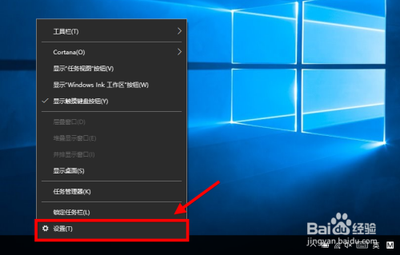
一、使用系统设置隐藏任务栏
- 通过右键任务栏空白处操作
- 右键任务栏空白处,在打开的菜单中选择最下方的“任务栏设置”,找到“在桌面模式下自动隐藏任务栏”,将其开关打开即可隐藏任务栏。当需要查看任务栏时,把鼠标拖到任务栏所在位置(底部、左边、右边或上边),任务栏就会显示出来,可点击里面的各种菜单。
- 通过个性化设置操作
- 右键桌面空白处(也可以点击电脑屏幕右下角的小方块),打开“个性化”,然后点击“任务栏”按钮。一般任务栏默认在底部且不隐藏,找到隐藏按钮并打开,任务栏就会隐藏。同样,鼠标移到任务栏所在位置时任务栏会再次显示。
- 点击左下角的开始菜单,选择“设置”进入设置窗口,点击进入“个性化”选项,在页面左侧导航栏点击“任务栏”选项卡,在右侧页面将“在桌面模式下自动隐藏任务栏”下方的开关按钮点击打开,任务栏就会隐藏起来,鼠标移到任务栏区域时任务栏会自动显示出功能和打开的应用。
- 打开电脑,点击左下角的开始菜单功能,选择“设置”打开,在设置页面选择“个人化”功能打开,在个性化栏目中找到“任务栏”功能点击,然后将“在桌面模式下自动隐藏任务栏”打开即可隐藏任务栏。
二、使用注册表编辑器隐藏任务栏
- 按下Win+R键打开“运行”对话框,输入“regedit”并回车。
- 在注册表编辑器中,依次展开HKEY_CURRENT_USER\Software\Microsoft\Windows\CurrentVersion\Explorer\StuckRects3路径,并找到“Settings”项。
- 右键单击该项,选择“删除”,然后重新启动电脑,任务栏将被隐藏。
三、使用第三方工具隐藏任务栏
- 有一些第三方工具可以帮助隐藏任务栏,例如ClassicShell、TaskbarHide等工具。
- 下载并安装这些工具,按照其使用说明进行操作即可隐藏任务栏。
本篇文章所含信息均从网络公开资源搜集整理,旨在为读者提供参考。尽管我们在编辑过程中力求信息的准确性和完整性,但无法对所有内容的时效性、真实性及全面性做出绝对保证。读者在阅读和使用这些信息时,应自行评估其适用性,并承担可能由此产生的风险。本网站/作者不对因信息使用不当或误解而造成的任何损失或损害承担责任。
